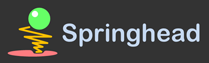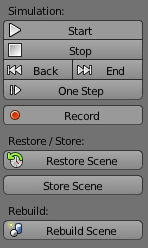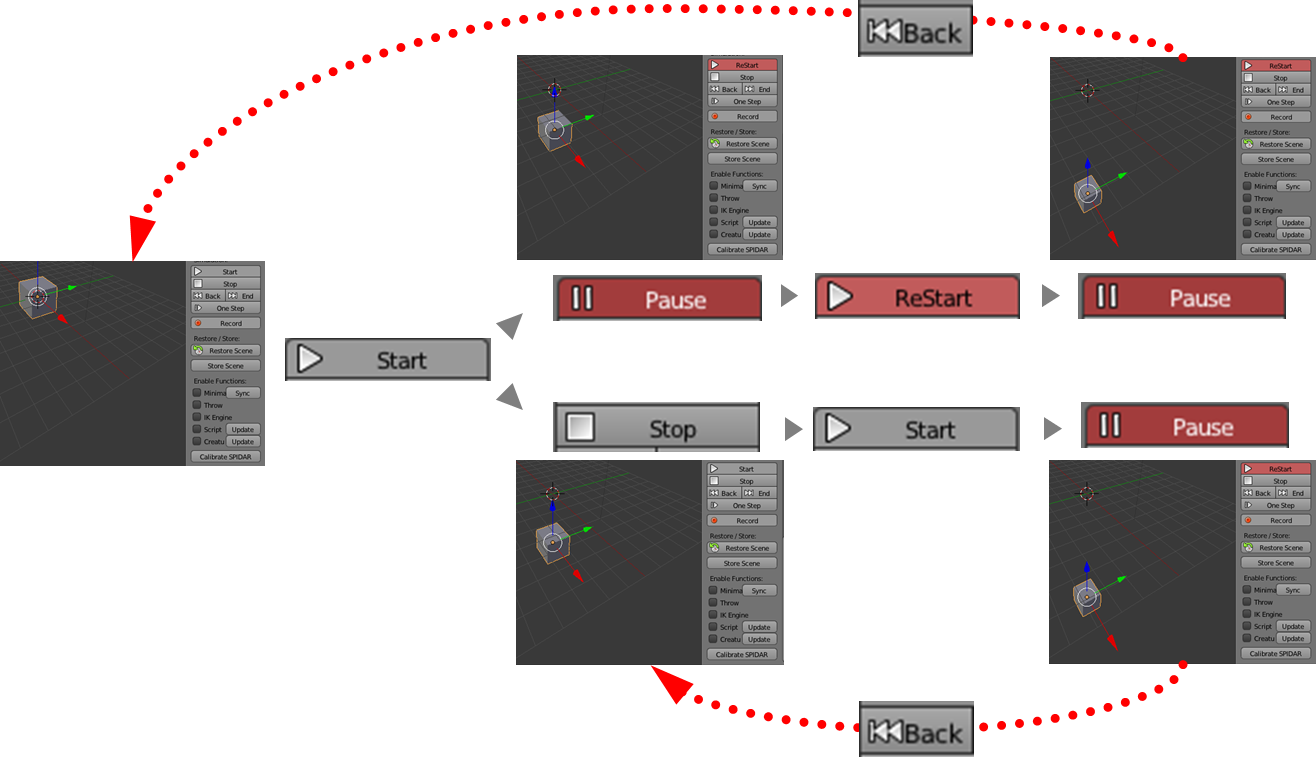3DUI右側のSprBlenderパネルから,シミュレーションの実行・停止等を行うことができます.
実行・停止
- Startボタンでシミュレーション開始,Stopボタンで停止します.
- 実行中はStartボタンがPauseボタンに変わります.Pauseボタンを押すことでも停止できます.StopとPauseの差は,「巻き戻し」の項目を参照してください.
巻き戻し
- Backボタンで,シミュレーション開始前(Startボタンを押す直前)の状態を復元することができます.
- シミュレーションを実行すると物体の配置が崩れてしまうため,製作作業においてはたいてい「シミュレーションしてはBack」を繰り返すことになります.
- なお,復元できるのはStart1回分までです.
- Pauseで停止すると,Startの代わりにRestartボタンが表示されます.Restartボタンはシミュレーションを開始しますが,Backボタンの戻り先を更新しません.
- 例えば,Start → Pause → Restart の後にBackを押すと,最初にStartを押す直前の状態まで戻ります.
- Endボタンは,Backボタンで初期状態に戻ったあと,再度Backボタンを押す前(=シミュレーション停止後)の状態に戻したい場合に用います.
- なお,Backによる復元内容はファイルには保存されません.したがって,ファイル保存→再読み込みを行うとBackで戻ることはできなくなりますのでご注意ください.
ステップ実行
- One Stepボタンは,押すたびにシミュレーションを1ステップずつ実行します.
ストア・リストア
- Backボタンで戻れる初期状態は,Startボタンを押すことで自動的に更新されてしまいます.一方,それとは無関係に任意の1時点の状態を保存しておき復元できるようにするのが Store / Restore ボタンです.
- Storeボタンを押すと,その時点の状態をメモリ上に保存します.
- Restoreボタンを押すと,最後にStoreボタンを押した時の状態を復元します.
- Backと同じく,Storeはファイルには保存されませんのでご注意ください.
キーフレーム録画
- Recordボタンを有効にした状態でシミュレーションを実行すると,シミュレーション結果を1フレームずつキーフレームに保存することができます.
- Use Cache が有効になっている場合は,キーフレームは一度SprBlender内部のキャッシュに保存されます.Bakeボタンを押すまでBlenderのキーフレームには反映されません.
リビルド
- Rebuild Sceneボタンを押すと,SprBlender内部にあるSpringheadのシーンデータを一度消去し,再度Blenderのデータにしたがって作り直します.
- 物理の挙動がおかしくなった場合に,Rebuildを行うと元通りになる可能性があります.
- Rebuildを行った場合,BackやRestoreを使ってもRebuild前の状態には戻せなくなります.
- Rebuildは,必ずシミュレーションを停止し,Backボタンで開始前の状態に戻してから行うことをおすすめします.